
Kako napraviti snimku zaslona web stranice u cjelini, bez korištenja programa i proširenja preglednika za stvaranje snimaka zaslona (screenshotovi)? Na Internetu postoje specijalizirane internetske usluge s kojima možete napraviti snimku cijele web stranice, a ne samo vidljivog dijela web-mjesta na ekranu monitora.
Korištenjem internetske usluge možete u potpunosti napraviti snimku zaslona web stranice bez instaliranja dodatnog softvera na računalo: specijaliziranih programa ili proširenja u preglednik. Internetska usluga generira snimku zaslona duge stranice, stvara sličicu web mjesta koja se može spremiti na računalo.
sadržaj:- Snapito
- Web snimanje
- IMGonline
- S-shot.ru
- Stroj za snimanje zaslona
- ScreenPage.ru
- Kako napraviti puni snimak zaslona web stranice u Mozilla Firefoxu
- Zaključci članka
Princip rada internetske usluge za stvaranje snimke stranice web stranice je sljedeći: vezu morate kopirati sa stranice web stranice: s glavne stranice ili bilo koje druge stranice web mjesta, konfigurirati postavke i započeti obradu web stranice. Nakon pretvorbe korisnik će dobiti vezu do slike na poslužitelju koja će biti pohranjena neko vrijeme, te mogućnost spremanja snimke stranice na svom računalu u podržanom formatu.
Imajte na umu da nemaju svi programi i proširenja za izradu snimaka zaslona funkcionalnost za stvaranje snimka cijele stranice web mjesta, a ne samo vidljivog dijela web-mjesta na ekranu monitora.
Snimka zaslona web stranice točan je snimak web stranice u cijelosti, ima nekoliko imena koja se spominju na Internetu: webshot (web shot), sličica - umanjeni prikaz (shot shot), sličica web stranice.U ovom ćete članku pronaći 6 mrežnih usluga čiji sam rad provjerio: Snapito, Web Capture, IMGonline, S-shot.ru, Snimak zaslona, ScreenPage.ru. Nažalost, neke druge usluge koje se spominju na Internetu nisu prošle test, tako da ih ne spominjem u ovom članku.
Također ćete naučiti kako snimiti zaslon duge stranice u Mozilla Firefoxu bez instaliranja dodataka..
Snapito
Možete snimiti snimku zaslona čitave web stranice na usluzi Snapito.com.
Unesite uslugu, u polje umetnite vezu do stranice web mjesta. Prvo kliknite gumb "zupčanik" (postavke), odaberite postavke da biste stvorili snimku zaslona web mjesta. Upotrijebite gumb Snap za spremanje snimka web stranice ili slanje snimke zaslona na Pinterest, sliku možete pretvoriti u PDF, dobiti vezu do slike stranice web mjesta.
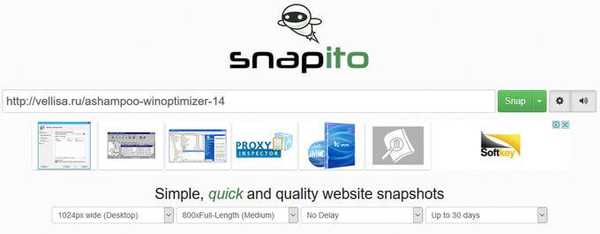
Nakon pokretanja snimke cijele stranice web stranice, dobit ćete vezu do snimke zaslona web stranice koju možete kopirati (slika na usluzi bit će pohranjena do 30 dana), snimka zaslona može se urediti u uređivaču usluga ili spremiti originalnu sliku na računalo u formatu "jpg".
Web snimanje
Usluga web-capture.net ima podršku za ruski jezik. Usluga omogućuje stvaranje snimaka zaslona u punoj veličini, pretvaranje snimke web stranice web stranice u različite formate datoteka.
Prvo unesite URL stranice za koju želite generirati snimku zaslona u odgovarajuće polje, a zatim odaberite format datoteke koji vam je potreban.
Usluga web-snimanja podržava spremanje snimaka zaslona u sljedećim formatima:
- jpeg, PDF, TIFF, BMP, png, PS, SVG.
Zatim kliknite na gumb "Generiraj snimku zaslona web stranice".
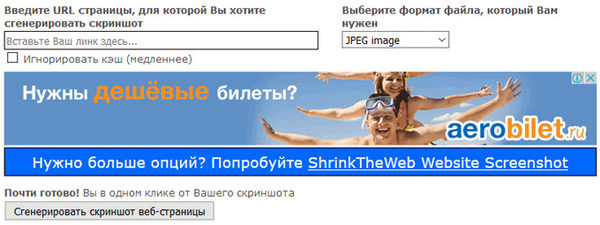
Nakon stvaranja snimke zaslona stranice, možete pregledati snimku zaslona u punoj veličini, preuzeti snimku zaslona u odabranom formatu ili je preuzeti u ZIP arhivu.
Da biste stvorili pune snimke zaslona web stranica izravno na stranicama web mjesta, možete postaviti oznaku na traci oznaka u pregledniku. Nakon klika na bookmarklet, otvara se stranica usluge mrežnog snimanja, na kojoj možete u potpunosti napraviti snimku zaslona web stranice.
IMGonline
Usluga IMGonline.com.ua osmišljena je za obradu jpeg fotografija putem interneta. Pored mnogih korisnih funkcija, web mjesto ima uslugu izrade slika putem Interneta.
Stvaranje snimke zaslona cijele web stranice odvija se u nekoliko faza:
- Unesite URL web mjesta.
- Parametri za kreiranje snimke zaslona (cijela visina stranice web mjesta ili samo vidljivi dio, onemogućavanje slika i JavaScripta ako je potrebno).
- Promjena veličine veličine snimljenog zaslona (ako je potrebno).
- Odabir formata datoteke: png, Standard jpeg, Progressive jpeg i jpeg file file.
- Početak obrade.
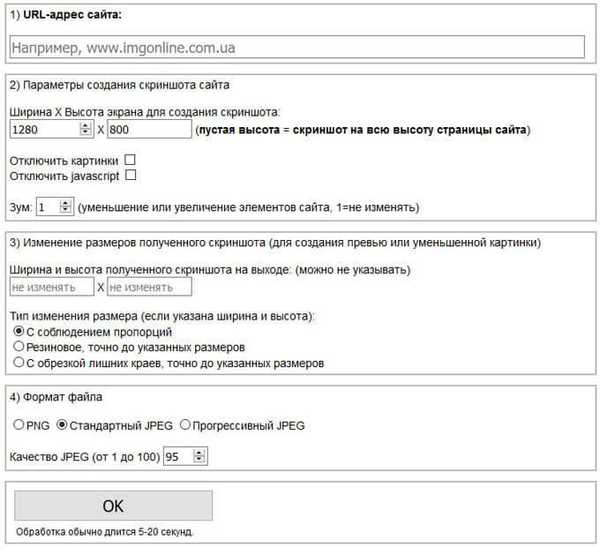
Nakon obrade, otvorite snimku zaslona u pregledniku ili je preuzmite na svoje računalo.
S-shot.ru
usluga Nakon obrade, vidjet ćete snimku zaslona web stranice. Zatim možete kliknuti na snimku zaslona da biste sliku spremili na računalo ili kopirali vezu na snimku web mjesta. Na besplatnoj verziji usluge Screenshotmachine.com možete napraviti snimku zaslona cijele web stranice. Zalijepite vezu u polje "Unesite URL web stranice", a zatim kliknite gumb "započeti snimanje". Nakon što stvorite potpunu snimku mjesta, kliknite gumb "Preuzmi". Snimka zaslona web stranice otvorit će se na novoj kartici preglednika, ona se nalazi na vašem računalu. ScreenPage.ru - usluga za stvaranje snimaka zaslona web stranica na ruskom jeziku. Na usluzi možete snimiti web stranicu web mjesta u potpunosti na mreži. Unesite URL adresu web stranice, zatim unesite adresu e-pošte, a zatim kliknite na "slikaj!". Nakon stvaranja snimke zaslona, možete vidjeti snimku zaslona ili je spremiti na računalo. Poveznica do snimke zaslona bit će poslana na adresu e-pošte koja će biti pohranjena na poslužitelju tjedan dana. Preglednik Mozilla Firefox pruža mogućnost spremanja cijele snimke zaslona uz pomicanje, redovnog alata, bez instaliranja proširenja. Pritisnite tipke na tipkovnici istovremeno: "Ctrl" + "Shift" + "I". Nakon toga otvara se alatna traka razvoja. U desnom dijelu ploče kliknite gumb "Postavke alata" (zupčanik). U odjeljku "Dostupni gumbi alata" aktivirajte opciju "Snimi snimku cijele stranice". Zatim idite na stranicu web stranice s koje morate napraviti snimak zaslona, kliknite na gumbe "Ctrl" + "Shift" + "I". Na desnoj strani alatne trake za razvoj vidjet ćete gumb „Snimi snimku cijele stranice” (fotoaparat). Kliknite na gumb, a snimak cijele web stranice spremit će se u mapu za preuzimanje preglednika. Pomoću sljedećih usluga: Snapito, Web Capture, IMGonline, S-shot.ru, Snimak zaslona, ScreenPage.ru, možete napraviti snimku zaslona web stranice spremajući cijelu web stranicu. Veza na snimku stranice web stranice neko vrijeme će biti spremljena na uslugu, snimka zaslona može se spremiti na vaše računalo u podržanom formatu (u osnovi. Podržani su formati: jpeg ili png). Najviše su mi se svidjele internetske usluge: Web Capture, Snapito, IMGonline, S-shot.ru. Snimak zaslona cijele web stranice može se napraviti pomoću redovitih alata u pregledniku Mozilla Firefox..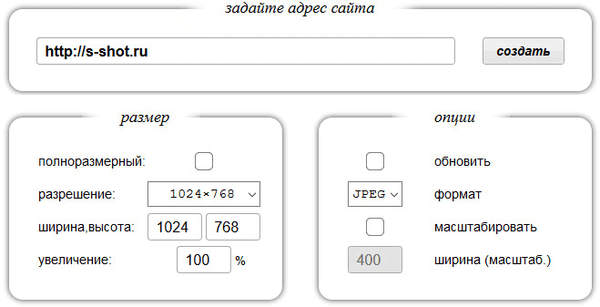
Stroj za snimanje zaslona

ScreenPage.ru
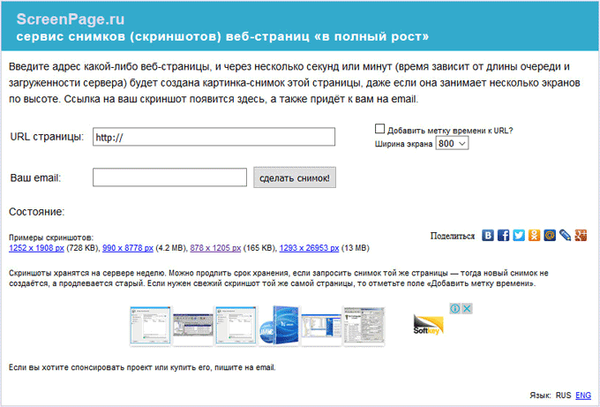
Kako napraviti puni snimak zaslona web stranice u Mozilla Firefoxu
Zaključci članka











